
"Win7系统下数据包正常但无法访问主机问题解析与解决方案"

解决Win7无法访问主机但数据包正常的问题
在进行网络操作的过程中,遇到Win7无法访问主机但数据包正常的情况,可能让许多用户感到困惑。这种情况通常涉及到网络连接和配置的问题,下面我们将探讨可能的原因和解决方案。
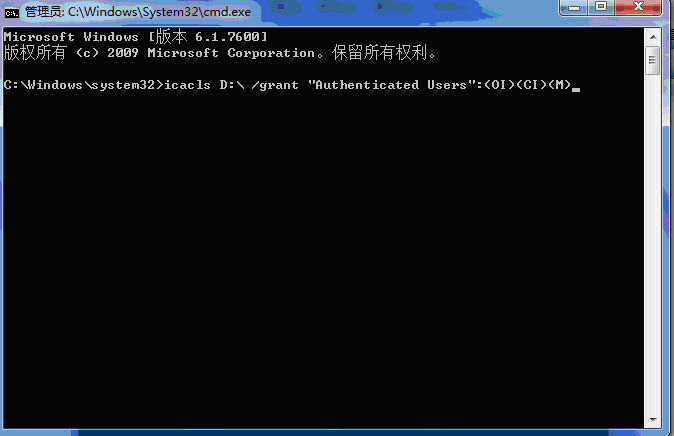
一、可能的原因
- 网络配置问题:可能是由于网络设置不当,例如IP地址冲突或者DNS解析问题。
- 防火墙限制:某些防火墙设置可能会阻止访问某些主机。
- 驱动程序问题:网络驱动程序可能损坏或过时,导致系统无法正确连接主机。
- 服务问题:网络相关的服务可能没有正常运行,例如DHCP客户端服务。
二、解决方案
1. 检查网络配置
检查你的网络设置,包括IP地址、子网掩码和默认网关等。确保你的设置正确且与网络连接相符。如有必要,尝试手动设置IP地址和DNS服务器地址。
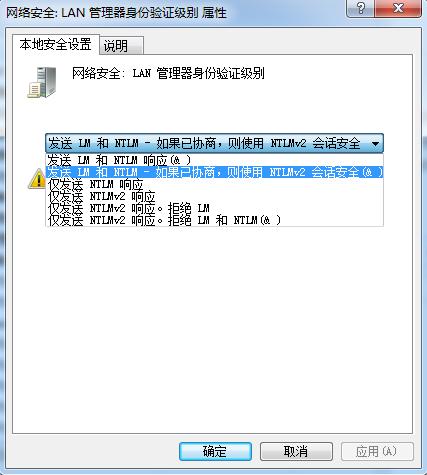
2. 检查防火墙设置
确保你的防火墙没有阻止你的计算机访问目标主机。你可以尝试暂时禁用防火墙进行测试,或者添加例外规则以允许访问目标主机。但请注意,长时间禁用防火墙可能会使你的系统面临风险。
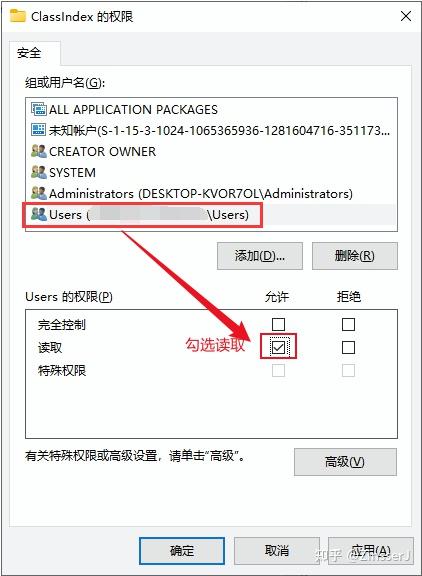
3. 更新或重新安装驱动程序
确保你的网络驱动程序是最新的,并且与你的操作系统兼容。如有必要,可以尝试卸载并重新安装驱动程序。
4. 检查服务状态
检查网络服务(如DHCP客户端服务)是否正在运行。如果没有运行,可以尝试重启服务并检查其启动类型是否设置为自动启动。
5. 使用命令工具诊断问题
在命令提示符下使用ping命令检查网络连接。如果无法ping通目标主机,可以使用tracert命令检查网络连接路径是否畅通。此外,可以使用netstat命令检查网络统计信息,进一步分析问题的原因。如果以上方法仍然无法解决问题,可能需要考虑系统文件是否损坏或存在其他软件冲突等问题。在这种情况下,你可以尝试进行系统还原或重新安装操作系统。同时,为了保证系统的安全性,建议定期更新系统和软件,避免使用来源不明或不可靠的第三方软件。总之,遇到Win7无法访问主机但数据包正常的问题时,我们需要仔细检查网络配置、防火墙设置、驱动程序和服务状态等方面来找出问题的根源并解决它。






































